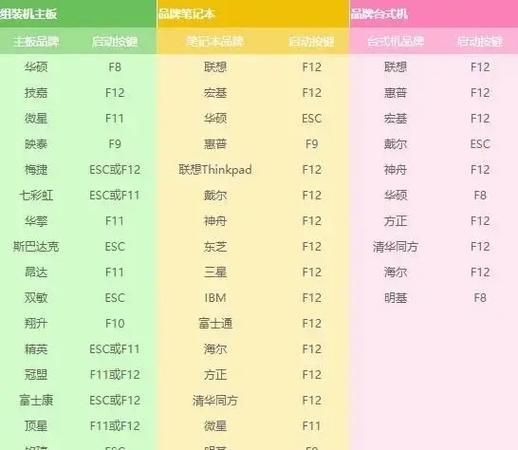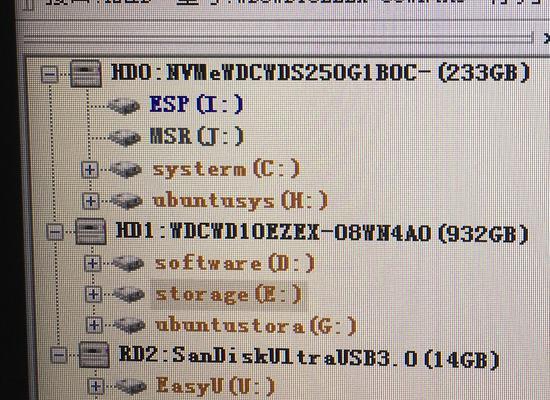随着Windows8系统的推出,不少用户对其界面和功能并不习惯,而希望将笔记本系统更换为经典的Windows7。本教程将为大家详细介绍如何将笔记本上的Windows8系统更换为Windows7,帮助用户轻松操作,让笔记本回归经典。
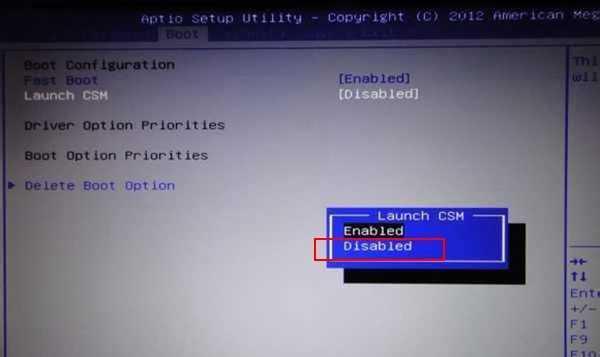
1.备份重要文件和数据
在更换操作系统前,首先要做的一件事就是备份重要的文件和数据。将重要文件复制到外部存储设备或云存储中,确保数据的安全。
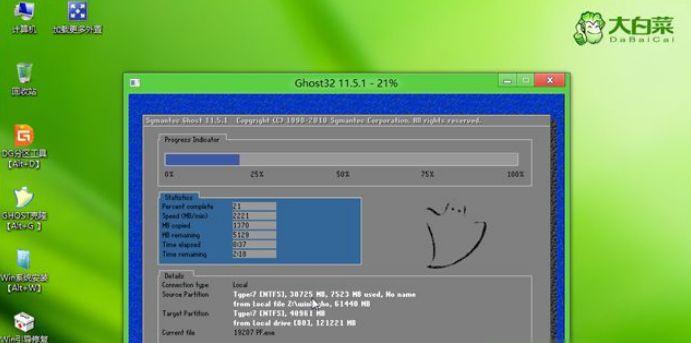
2.了解系统要求
在进行系统更换前,应了解Windows7系统的最低硬件要求。例如,至少需要2GB的内存和16GB的硬盘空间。
3.获取Windows7安装光盘或镜像

下载合法的Windows7安装光盘镜像或购买正版光盘。确保镜像文件或光盘是可用且完好无损的。
4.制作Windows7启动盘
通过制作Windows7启动盘,可以在更换系统时方便地引导安装程序。使用制作工具将Windows7安装镜像刻录到USB闪存驱动器或光盘上。
5.调整BIOS设置
在进入Windows7安装界面前,需要调整笔记本的BIOS设置,确保电脑能够从制作好的启动盘中引导。
6.启动Windows7安装程序
将制作好的启动盘插入笔记本,重新启动电脑。按照屏幕上的提示,选择语言、时区和键盘布局等设置,然后点击“下一步”继续。
7.选择自定义安装
在安装类型选择界面上,选择“自定义(高级)”选项。这样可以自由地管理磁盘分区和进行系统安装。
8.删除原有分区
在磁盘管理界面上,找到原有的Windows8系统分区,删除它。确保备份好重要文件后再进行此步骤。
9.创建新的分区
在已删除的分区上创建新的分区,用于安装Windows7系统。可以根据需要调整分区大小,并为新系统分配合适的磁盘空间。
10.格式化新分区
在新的分区上点击“格式化”,将其格式化为NTFS文件系统。这样可以确保系统能够正常安装并运行。
11.开始安装Windows7
完成以上步骤后,点击“下一步”开始安装Windows7系统。系统会自动进行安装,期间可能需要输入产品密钥和选择一些基本设置。
12.安装驱动程序
在成功安装Windows7后,需要手动安装笔记本所需的驱动程序。通过厂商官网或驱动程序光盘获取最新的驱动程序,并按照说明进行安装。
13.更新系统和软件
安装完驱动程序后,及时更新系统和各种软件,以获得更好的系统性能和安全性。
14.恢复个人文件和数据
在完成系统更换后,将之前备份的个人文件和数据恢复到新系统中。确保所有重要的文件都被成功还原。
15.享受Windows7系统
经过以上步骤,你已成功将笔记本上的Windows8系统更换为了Windows7。现在可以轻松操作,享受经典的Windows7系统所带来的便利和舒适。
通过本教程的详细指导,用户可以轻松将笔记本上的Windows8系统更换为Windows7,让笔记本回归经典。不过,在进行系统更换前,请务必备份重要文件和数据,并确保操作符合法律规定。